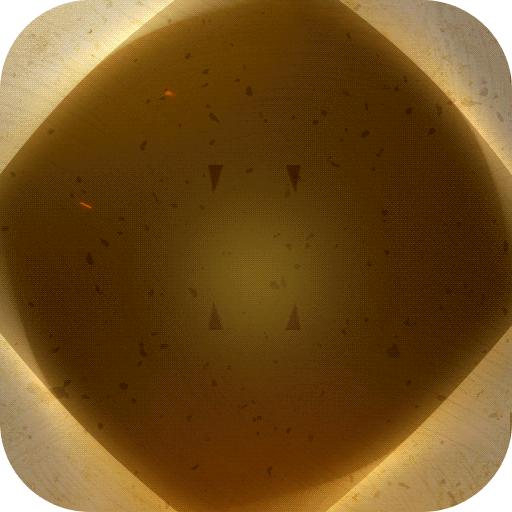win8系统怎么关闭skydrive云存储服务|win8系统关闭skydrive云存储服务方法
2018-06-11 14:35:26
帮助中心
win8系统如何关闭skydrive云存储服务,Windows SkyDrive是由微软公司推出的一项云存储服务,无论身在何处,你都可以访问你的SkyDrive、你的个人云上的所有内容。 可自动从你的手机、平板电脑、PC 或Mac上获取你的照片、文档和其他重要文件。不过有些win8系统用户却并不喜欢这个功能,想要将其卸载关闭,那么接下来就跟小U一起来看看具体的操作步骤吧!
1、首先打开注册表,依次定位到以下键值“[HKEY_CLASSES_ROOT\CLSID\{8E74D236-7F35-4720-B138-1FED0B85EA75}\ShellFolder]”修改右侧DWORD(32位)值Attributes的键值,十六进制的f080004d改为f090004d;
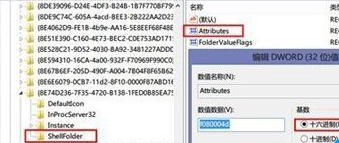
2、如果遇到权限问题,右键ShellFolder键值,选择“权限”,点击“高级”;

3、点击上方"所有者"后面的“更改”,将所有者降权,由System改为Users;
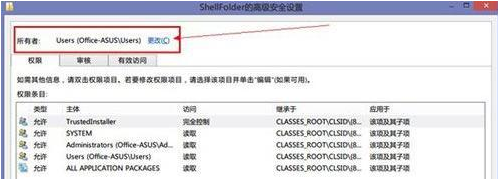
4、在“输入要选择的对象名称”下方的文本框内键入“users”,确定,退出;
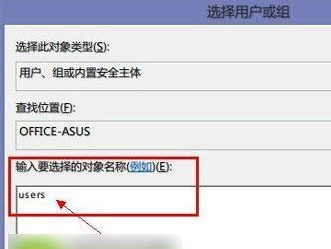
5、返回ShellFolder的权限管理窗口,点击左下角的“添加”;
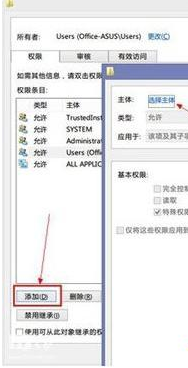
6、打开的新对话框中点击“选择主体”,再次键入“users”,勾选“完全控制”;
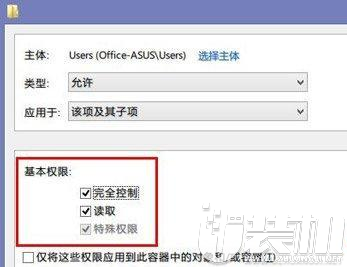
7、然后一路“确定”,退出所有打开的对话框,再次尝试修改键值;关闭注册表,重启文件资源管理,导航窗格中的Skydrive消失,并且不影响Skydrive的同步功能。
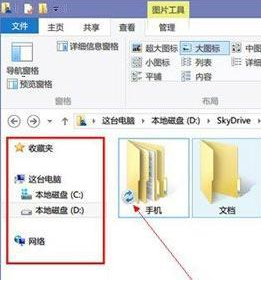
上述便是win8 skydrive卸载教程的全部内容,现在应该可以卸载了吧。win8系统如何关闭skydrive云存储服务的方法就跟大家分享到这里了,更多精彩内容欢迎继续关注U装机!U装机只为做的更好!
1、首先打开注册表,依次定位到以下键值“[HKEY_CLASSES_ROOT\CLSID\{8E74D236-7F35-4720-B138-1FED0B85EA75}\ShellFolder]”修改右侧DWORD(32位)值Attributes的键值,十六进制的f080004d改为f090004d;
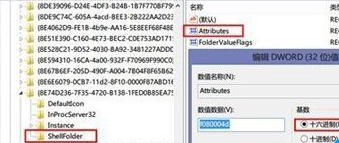
2、如果遇到权限问题,右键ShellFolder键值,选择“权限”,点击“高级”;

3、点击上方"所有者"后面的“更改”,将所有者降权,由System改为Users;
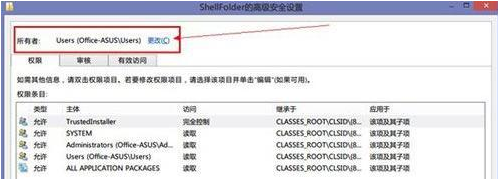
4、在“输入要选择的对象名称”下方的文本框内键入“users”,确定,退出;
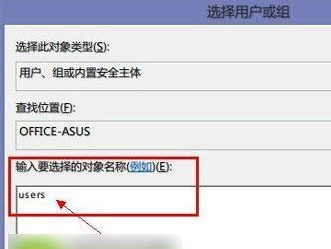
5、返回ShellFolder的权限管理窗口,点击左下角的“添加”;
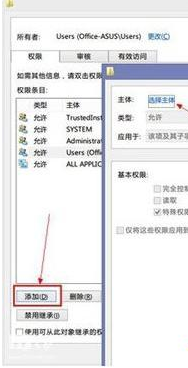
6、打开的新对话框中点击“选择主体”,再次键入“users”,勾选“完全控制”;
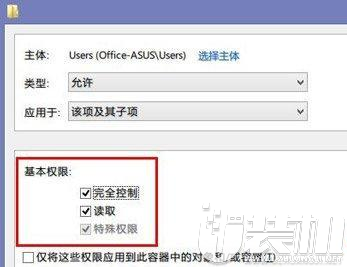
7、然后一路“确定”,退出所有打开的对话框,再次尝试修改键值;关闭注册表,重启文件资源管理,导航窗格中的Skydrive消失,并且不影响Skydrive的同步功能。
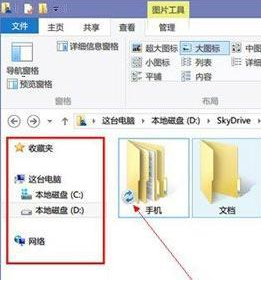
上述便是win8 skydrive卸载教程的全部内容,现在应该可以卸载了吧。win8系统如何关闭skydrive云存储服务的方法就跟大家分享到这里了,更多精彩内容欢迎继续关注U装机!U装机只为做的更好!
相关下载
更多+
-
 下载
下载动物园之星手机版
休闲益智 | 94.53 MB
动物园之星手机版,这不仅仅是一款游戏,它是一次深度的模拟经营之旅,由模拟游戏界的巨匠们倾心打造。在这里,你将被邀请进入一个充满生机与活力的野生动物园,全权负责其建设和管理工作。随着你的每一次触摸,这个细腻且富有生命力的动物王国将在你的指尖上绽放出惊人的3D美景和高度真实的生态环境。
-
 下载
下载洋葱骑士团无限内购版
休闲益智 | 23.05 MB
洋葱骑士团无限内购版,一款充满乐趣与挑战的休闲养成手游,正等待着冒险者们的探索。洋葱骑士团无限内购版的世界充满了Q萌诙谐的画风和魔性的音乐,让玩家在轻松愉快的氛围中沉浸。游戏中不仅有多维度的养成系统和丰富的社交互动,还有钓鱼、农场经营以及各种特色小游戏,让你的游戏体验丰富多彩。这里,你将开启一段饲养呆萌小羊驼的奇妙生活,享受轻松而趣味无穷的游戏时光!
-
 下载
下载像素射击2024最新版
经营策略 | 303.44 MB
像素射击2024最新版,这不仅仅是一款多人射击游戏,它是你肾上腺素飙升、手指舞动不停的战场乐园!在这里,你将化身为独一无二的战士,从专属皮肤到海量武器,每一次的选择都让你更接近胜利。快速闯关杀敌,开放的战场设计,诸多场景切换,对手层出不穷,持续作战中,你的实力在不断增强。像素射击2024最新版采用多人联机对战,与队友协作,战斗更加激烈,每一场胜利都是团队智慧和勇气的结晶。
相关文章
- 刺激好玩的格斗游戏有什么04-19
- 流行好玩的武侠游戏有哪些04-19
- 画面精美的卡牌游戏有哪些04-19
- 乙游排行榜202404-19
- 高人气的餐厅题材游戏排行榜04-19
- 修仙游戏无氪金排行榜04-18
- 不用看广告的游戏排行榜04-18
- 受欢迎的fps游戏排行榜04-18
- 最好玩的武侠类手游有哪些04-18
- 好玩的3d动作游戏有什么04-18
- 高画质枪战手机游戏排行榜04-17
相关专题
更多+